|
|
|
|
|
|
|
|
|
|||||||||||||||||||||
| Verze | Popis |
| 13.08.2018 |
FVS_UTILS (Přečíslování) přidána podpora pro VODOMERY_VYMENY.db |
| 02.08.2018 |
Finální verze exportu-importu radio-odečtů DOMTab
- KAPKA spol. s r.o. Nový volitelný modul 
Pořizování radio odečtů (na zařízení a sw spol. Kapka s.r.o.) Funkcionalita této volby je stejná jako u Psionů, jen pro jiné zařízení a OS. Na základě filtrů se ve FVS vytvoří dávka pro odečítače, následně se provede export. Exportovaná dávka se dále zpracovává na tabletu s OS Windows, odečty jsou pořizovány automaticky po spojení s radio modulem, náhradní variantou je možnost ručního vkladu zjištěného stavu. Následuje import odečtené dávky, její kontrola, poté promítnutí do Odečtů a nakonec generování faktur.
Příprava dat Jednotlivé dávky se automaticky ukládají, neboť se předpokládá jejich opakované využít v závislosti na délce odečtového cyklu. Z tohoto důvodu by tedy název dávky (první volba Dávka) měl obsahovat výstižnou informaci např. název obce (a popř. cyklus), v případě dalšího omezení (pochůzka) i informaci o tom. Další možností pro upřesnění i název zařízení (využívá-li se vícero zařízení než jedno) a v případě náročnějšího upřesnění lze použít i položku Poznámka (uvedenou pod ostatními filtry) V levé části této nabídky se pak v sezamu dávek zobrazují položky Název dávky a Pro zařízení. Obě tyto položky jsou následně součástí datového souboru (csv) pro import a export. Selektovat lze položky Obec, Cyklus, Odběr, Odběratel a číslo ulice (zde však pozor, tato položka není doplňována automaticky, proto tento filtr mohou používat uživatele, kteří si ji naplňují sami). Je-li kterýkoliv počet větší jak jedna, pak se oddělují čárkou. Filtr je možno psát rovnou do bílého pole příslušné položky, anebo výběrem pomocí buttonu na pravé straně. Button na straně levé obsah filtru vymaže. Pod tabulku s filtry pro přípravu souboru lze vidět finální název souboru pro aktuální větu dávky exportu a následně importu. Dalším důležitým filtrem je možnost eliminovat odběry, které již v daném období mají pořízený odečet volbou Nezařadit do dávky při existenci období: 01.MM.RRRR. To je vhodné u případů, kdy je již odečtena část obce. Button : [Připrav - vytvoř dávku pro radio odečty] (provede výběr odpovídajících adeptů) a zároveň spustí vytvoření CSV souboru, který se bude importovat do softwaru (DOMTab) určeného pro odesílání a příjem dat spol. Kapka s.r.o. Pro nastavení cesty místění exportovaného CSV souboru slouží parametr v poslední záložce této nabídky (CSV) kde ve spodní části je pole pro tuto cestu. Cestu nastavte před prvním provedením exportu dat v poslední záložce CSV
Export PC-> Radio Tato volba je určena k prohlížení dat, která budou exportována. Zde si můžete zkontrolovat rozsah odběrů které se exportují pro pořízení odečtu, v případě zjištěného nedostatku se lze vrátit do předchozí volby Příprava dat a změnit podmínky výběru (filtry). Volby, které má zde uživatel k dispozici jsou: Browser - otevře vyfiltrované hodnoty jako samostatnou databázi (tudíž lze v ní využít běžné funkcionality jako filtr F6, vyhledávání F7, třídění F5, sestavy, počet vět; editace dat zde je bezpředmětná a nikam se nepromítá. Odeslat do radioodečtů - volba, která znovu vytvoří CSV soubor učený i importu do tabletu (využití pouze v případě, že zde v browseru je provedena úprava - ale pozor, ta se promítne pouze do dávky, nikoliv do odečtů) Srovnat dle: - Primárně (Obec,cyklus,odběr) - Ulice a čp (název ulice a čp - pozor však čp je textové pole nikoliv číslo - tudíž řazení je abecedně odleva a nikoliv dle číselné hodnoty) - Pochůzky a ulice (pouze je-li položka Pochůzka u vybraných odběrů vyplněna, pokud u části není, dostanou se na první pozici odběry bez této vyplněné hodnoty)
Import Radio -> PC Volba pro příjem a zpracování radio odečtů. Zde dochází ke zpětnému načtení CSV souboru, jeho následná kontrola a v závěru promítnutí do odečtů.
Nejdůležitější volba je zde Příjem z radio odečtů. Pro první příjem je potřeba v dialogu vybrat cestu kde je exportovaný soubor s odečty uložen. Po jeho načtení se v levé horní části zobrazí infi počtu vět:
Jednotlivé možnosti lze libovolně aktivovat a deaktivovat pomocí zaškrtávátka. Odečtový řádek ve spodní části této karty pak zobrazuje ještě souhrn informací v levé horní části (pod počty odečů) a v prostřední části pak zobrazí poznámku (byla-li pořízena) a stavy na měřidle vč. spotřeby. Status - informace pro uživatele o fázi zpracování přijatého datového souboru. V případě, že nadále bude chtít pracovat pouze s odečtenými odběry, lze volbou Zruš nulové KS odstranit neodečtené odběry (resp. odběry bez vyplněného konečného stavu). Volba Browser opět umožní zobrazení dat ve formátu databáze, tedy je možno pracovat s daty se známými funkcemi (filtr, vyhledávání, třídění dat): - F2,F4 - editace a oprava položek tak, aby již do odečtů šly správné hodnoty (např. je-li u odečtu mínusová spotřeba)- F6 - filtr - využítí např. zobrazí-li se během přijmu hláška o chybě ve zpracovaném souboru, lze libovolný text právě zde filtrovat - F8 - mazání - odečt se nebude do dtb. Odečty vůbec promítat - Alt P - sestavy - doporučujeme buď celkový opis, nebo opis poznámek / Alarmů, nebo mínusové spotřeby Reset DB - doporučujeme spustit zejména před načtením nových dat, týká se případů, kdy již byly dříve načteny zkušební soubory Nejdůležitější volbou je promítnutí pořízených stavů do Odečtů. K tomuto slouží button Vytvořit odečty, která zobrazí následující formulář:
Pokud je během kontroly zjištěna existence odečtu za stejné období, doplní se do položky Status datum a text odečet již existuje. Nemusí se jednat o totožný odečet, ale již odečet existuje a je potřeba tyto odečty zkontrolovat v dtb Odečtů a dle zjištění rozhodnout, který z odečtů je potřeba vymazat (je-li totožný - např. výměna vodoměru - pak vymazat v browseru přijatého souboru) nebo opravit funkci v odečtech, tak aby mohl být přijatý další řádek do stejného období. Teprve bude-li odstraněna duplicita, lze promítnout pořízené odečty do dtb.Odečty.
Pomocné akce / Nastavení v této volbě je zatím k dispozici prostor pro definování funkcí, které má při výběru posledního odečtu ignorovat. Jedná se především o funkce pro paušální odečty /SR,JZ,OP,PA.../ nebo opravné odečty (DB,DF, a pod/ či jiné funkce, které používáte pro mimořádnou fakturaci u níž se vyplňuje pouze spotřeba a nevyplňujete konečné stavy!
|
| 02.07.2018 |
Úprava algoritmu pro zápis generovaných dávek faktur do ZIPů a jejich
vracení. |
| 25.05.2018 |
Rozšíření od GB-SOFT.cz v souvislosti legislativním nařízením
o GDPR.GDPR Manager - pomocník při řešení rozporu mezi Nařízením GDPR a Zákonem o účetnictví.
Nové funkce:
Šifrování položek - GDPR Secure managerV první fázi se jednorázově spustí procedura, která v tabulce Adresář kontroluje její korektnost a pokud je vše OK tak se vytvoří. záložní databáze Adresar*_backup.db a v původní se spustí šifrování. V případě zjištěného nedostatku se zobrazí hláška, a další postup je potřeba konzultovat. Šifrování nelze spustit na datech, která nemají správnou strukturu. Po ukončení celé procedury se na konci seznamu prováděných činností v průběhu šifrování zobrazí na posledním řádku: Proces GDPR zabezpečení a protekce je ukončen. V takovém případě jsou již položky šifrované a jejich dešifrování (povoleným uživatelům se obsah zobrazí v původním tvaru) se dá regulovat pomocí další volby. GDPR - aktivně dekódovat - volba ve formě zaškrtávátka. Je-li zaškrtnuto, pak jsou data dekódovaná a zobrazují se. Není-li fajfka, data jsou kódovaná a zobrazují se ve formátu dlouhého řetězce písmen a čísel.
GDPR Manager / Čistič - Výběr a trvalé odstranění údajů o odběrateli.Volba pro kontrolu aktuálnosti podkladů k odběrateli/odběratelům. Spuštěním se hromadně zkontroluje kompletní seznam odběratelů v tabulce Adresář. U odběratelů, kteří splňují podmínku (nemají žádné pohledávky ani úhrady mladší 10 let) se doplní Status = "A" a zároveň se změní barva řádku odběratele. Tito odběratelé mohou být z evidence vynulováni (tzn. doklady v evidenci zůstávají, vynulují se všechny položky obsahující osobní údaje). Tito jsou dále označování jako "Adepti". Z datového hlediska se jedná o databázi s názvem ADRESAR_WIPE_INFO.DB
Vlastní nulování je tedy podmíněno splněním podmínky, že odběratel nemá v evidenci pohledávky ani úhrady starší xxx let a je v zobrazeném seznamu označen statusem "A" a zvýrazněn červenou barvou. (počet let by měl být odsouhlasen pověřenou osobou pro GDPR). Odběratel, na jehož řádku je aktuální pozice se ve formě čísla odběratele doplní do názvu tlačítka pro nulování. Konkrétní číslo odběratele, kterého chcete vynulovat můžete také zadat do filtru. Kliknutím na [ Nulovat xxx ] (s číslem odběratele) se spustí NENÁVRATNÉ vynulování osobních údajů ve všech databázích.
Po dokončení zobrazí tabulka s výčtem databází, ve kterých byl odběratel nulován. Řádky v databázích zůstávají v evidenci pod číslem odběratele s tím, že již nikde nefigurují osobní údaje, pole budou prázdná a místo názvu odběratele je doplněn text VYNULOVÁN. Zápis o nulování se zapíše ve formě data a času vynulování
Po dokončení vynulování je zápis rozšířen o datum a čas vynulování, doplněny jsou i všechny položky s "*_N" o počtu vynulovaných zápisů v konkrétní databázi (podle výskytu).
Před vlastním nulování údajů o odběrateli v zip archivech dávek faktur se zobrazí dotaz: 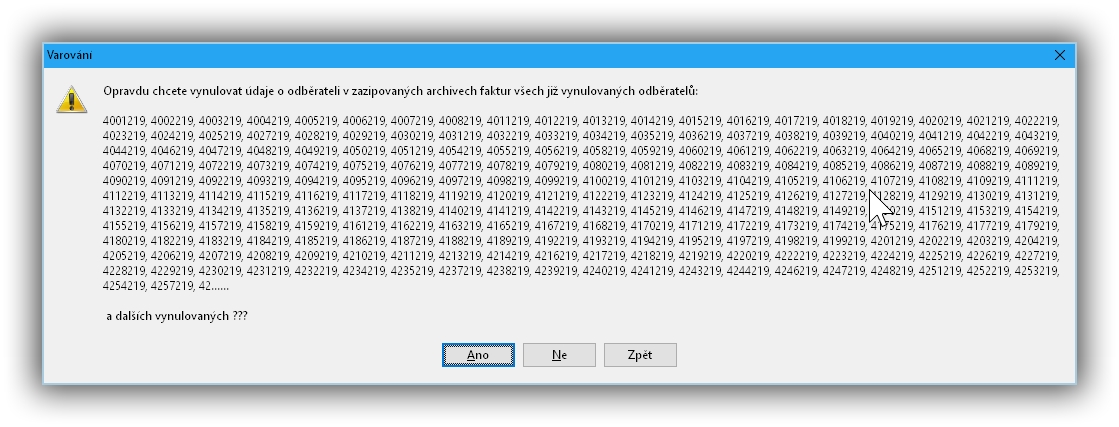 Fakturu lze vytisknout a však bez údajů o odběrateli. (Název odběratele = Vynulován) |
||||||||||||||||||||||||||||||||||||||||||||||||||||||||||||||||||||||||||||||||||||||||||||||||||||||||||||||||||||||||||||||||||||||
| 27.02.2018 |
Oprava kontroly účtu při vytváření předpokládaných záloh. Nyní kontroluje pouze "zálohy inkasem" = true nebo typ faktury FSI = I |
| 20.02.2018 |
Stav salda k datu Rozšířeno o položku neodečtené zálohy v archivu SADLO_FAKTURY Po naistalování je třeba vyčkat na ukončení přidání položky do tabulky - může být časově náročné. |
| 20.02.2018 |
Nově implementovaná funkce
Zálohové platby formou INKASA z účtu
Zálohy jsou nyní rozšířeny o možnost jejich inkasování z účtu odběratele (za předpokladu že vytvoří souhlas s inkasem na svém účtu, jehož číslo vám pak poskytne a to vč. limitu který si pro váš účet nastavil). Tato varianta je rozšířením typu záloh č.4 (zálohové faktury) s tím, že se generuje datový soubor pro banku s příkazem k inkasu ve formátu KPC.
Nejprve je potřeba aktivovat zálohu (v případě že již existuje tak editovat) a vyplnit potřebné položky v kartě odběrného místo (dtb. Odběry). Základní podmínkou pro Inkaso je vyplněná hodnota "I" v položce typ formuláře (F/S/I) v pravém horním rohu. Poté vyplňte položky v záložce Zálohy:
Další nezbytnou podmínkou je vyplnění účtu odběratele a to v dtb. Adresář. Vyplňte položku kód banky (první v pořadí) případně předčíslí (druhé v pořadí) a číslo účtu (třetí). Vedle čísla účtu je volitelný parametr KONTROLA ve formě zaškrtávátka. Kontrola hlídá pravidlo pro účty (modulo11), tudíž jeho aktivací předejdete zbytečným hláškám o chybně vyplněném účtu při generování datového souboru.
Vytváření vlastních předpisů záloh (ať tištěných = ZF zálohové faktury, nebo i elektronicky zasílaných (typ formuláře "E") anebo těchto inkasních (form. "I") se nachází ve volbě GENERÁTOR => Generátor zálohových faktur
Pro uživatele, kteří doposud nevyužívali možnosti zálohových faktur a tuto volbu nevyužívali je popis položek v Generátoru ZF popsán zde: http://gb-soft.cz/podpora-fvs_generovani_zalohovych_faktur.htm. Následující popisované položky se budou vztahovat pouze k inkasu. Typ záloh bude pro tento případ č. 4
Nastavení exportu inkasa (volba stejná jako pro inkas u faktur)
Generování inkasních záloh: Po vytvoření předpisů v inkasa v odběrech a nastavení parametrů pro datový soubor můžete přistoupit k vlastnímu vytvoření inkasních předpisů. V levé části formuláře pro generování ZF je zobrazen filtr na obec,cyklus, odběr a počet odběrů, které vyhovují zadaným parametrům generátoru. Pokud předpisy pro zálohy vytváříte průběžně, je dobré před generování ZF spustit volbu Vytvoření předpokládaných záloh. Počty v levé části se mohou změnit. Nastavte podmínky generátoru (datumy, popř. filtry na obec, cyklus, popř. odběr či odběratel ) a číslo zálohové faktury. Tato číselná řada je kontinuální jako u běžných faktur, a zárovň je společná pro inkasní platby záloh tak pro běžné tištěné zálohové faktury. Typ záloh 4. Vlastní vytvoření předpisů ať datových či tištěných provedete tlačítkem GENEROVAT. Po jejich vygenerování se deaktivuje tlačítko Zálohových inkas (x) s počtem uvedeným v závorce. Tyto můžete vytisknout, považujeme to však za zbytečný krok, pokud je celý proces automatizovaný a výpovědní hodnotu má stejně až doklad po provedené platbě. Vytvoření datového sobour ještě obsahuje následující dialogová okna, jenž je potřeba potvrdit:
Nyní se předpisy nacházejí ve stavu, že jsou vytvořeny avšak ještě v datech nezaevidovány. Narozdíl od jiných záloh, se zde po zaevidování vytvoří předpis zálohy ve formě browseru a jsou evidovány v dtb. Zálohové faktury. Zde však před vlastním zaevidováním (volba je nevratná, v případě chyby se zálohové faktury musí vymazat) doporučujeme datový soubor načíst v bance a teprve po jeho načtení (bez zjištění případných nedostatků) zaevidovat zde v programu. K tomuto slouží poslední button v generátoru ZF Zaevidovat generované ZF. Pokud by přeci jen tento krok byl opomentu, tak při dalším generováním jiné dávky záloh bude zobrazena hláška, kterou můžete faktury zaevidovat (nejedná-li se o nějakou zkušební dávku)
|
| 10.01.2018 |
Úprava v zaokrouhlení automaticky vypočtené spotřeby m3 u odečtů ve vícero cenách. Rozšířeno z desetin na setiny. |
|
Podpora dle roku : Aktuálně, 2016-2017, 2015, 2014, 2013, 2012, 2011, 2010, 2009, 2008, 2007, 2006, 2005, 2004, 2003, 2002, 2001, 2000. |
| © GB-SOFT 1989-2019 ® GB-SYSTEMs |
Upraveno 11.04.2019 18:37:11 |